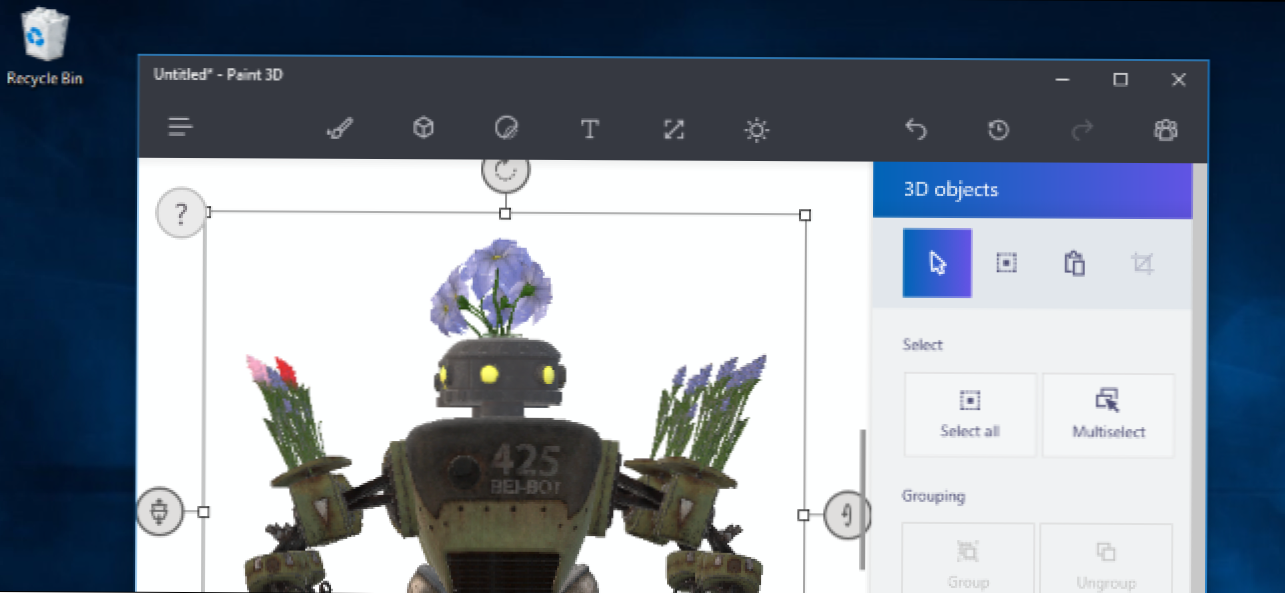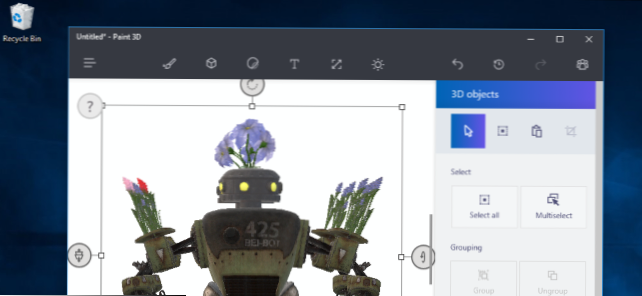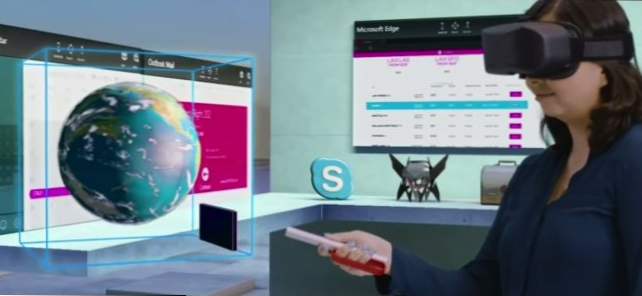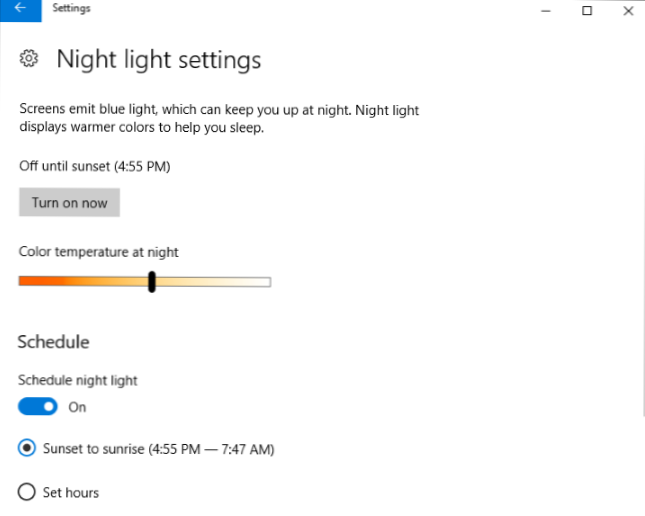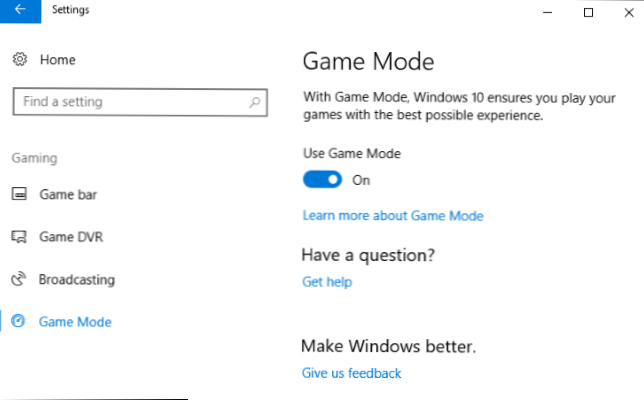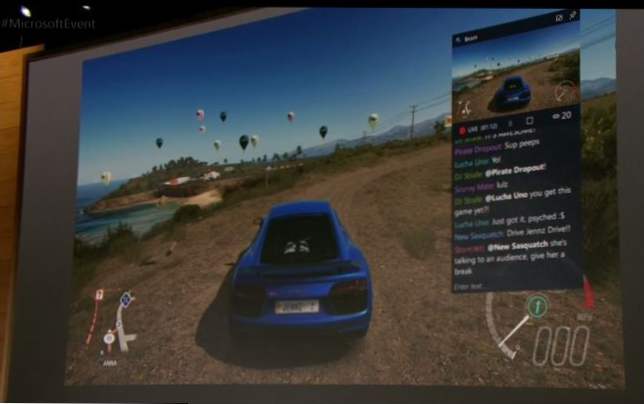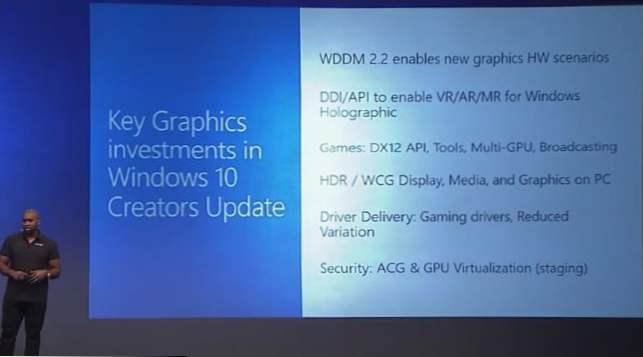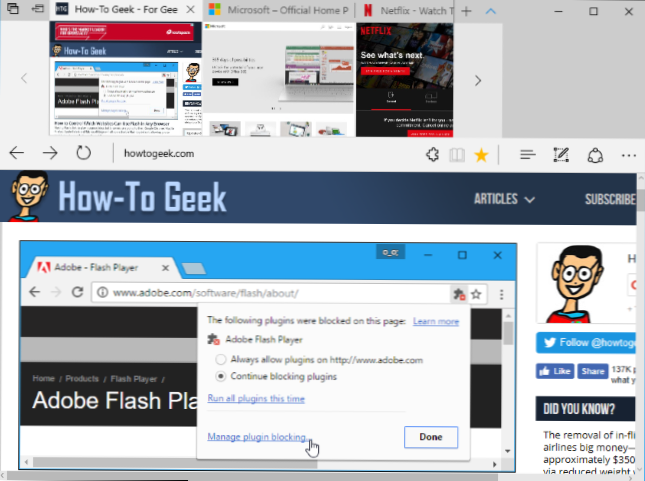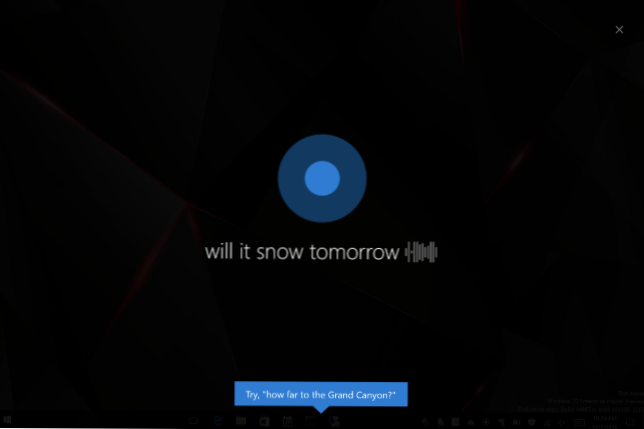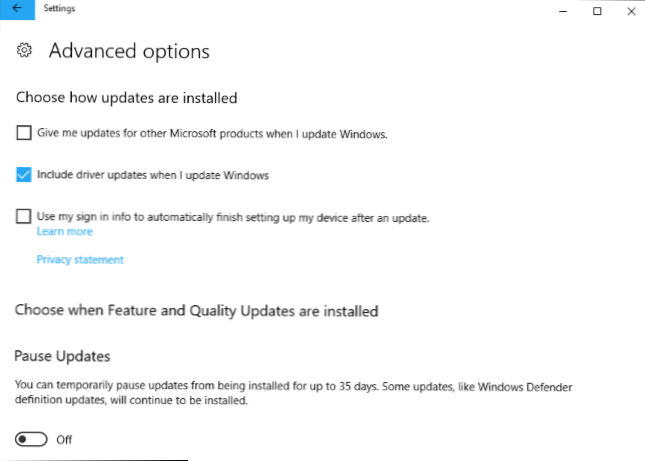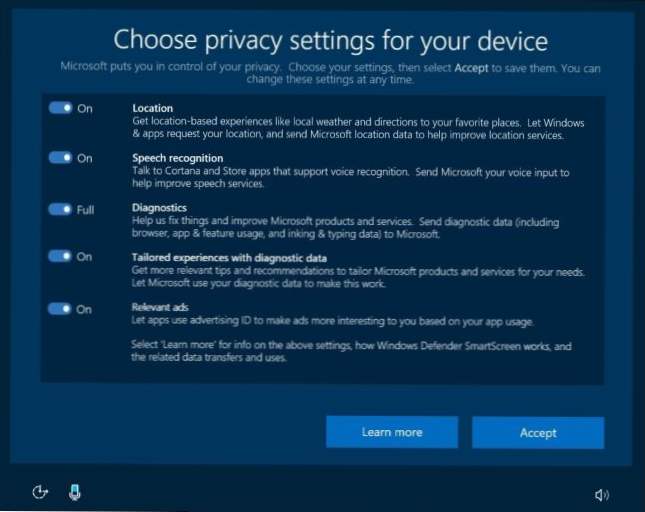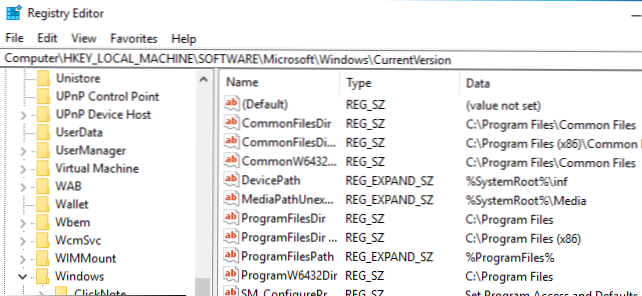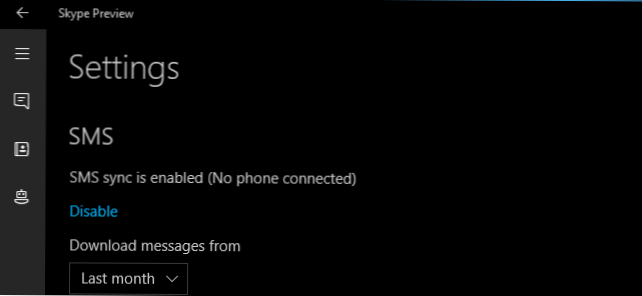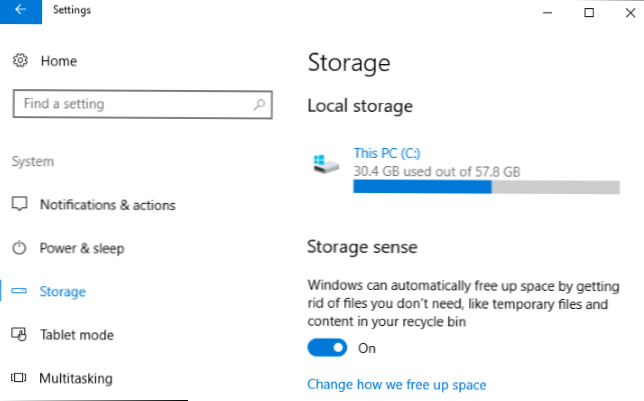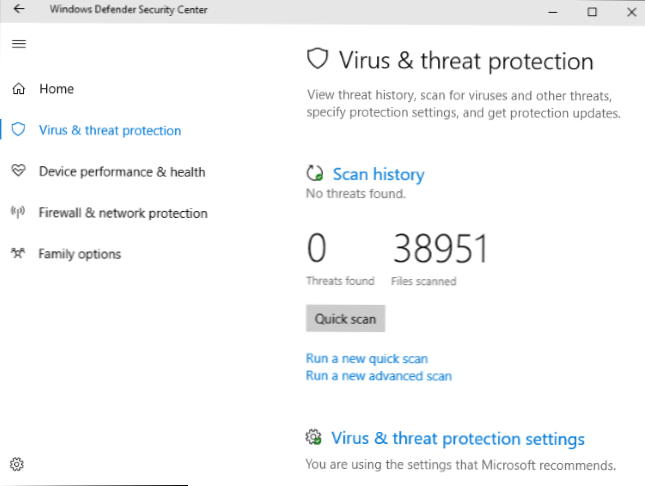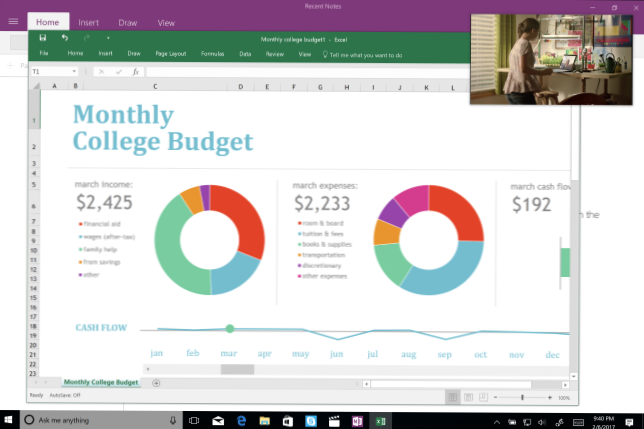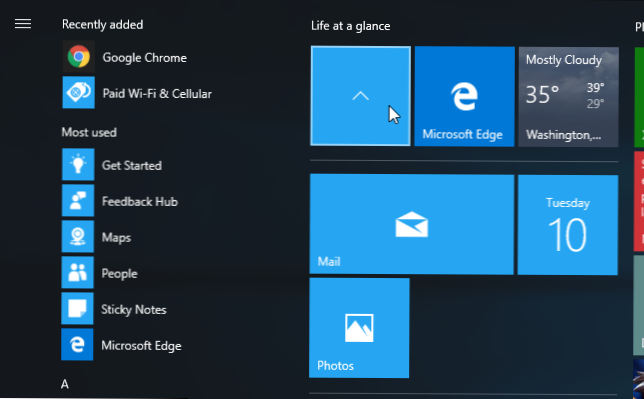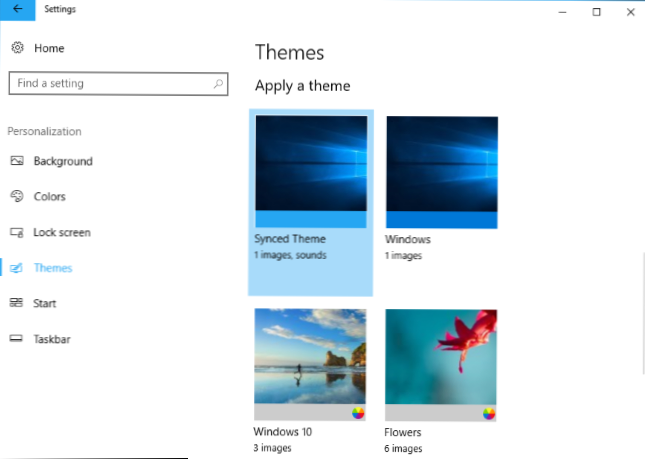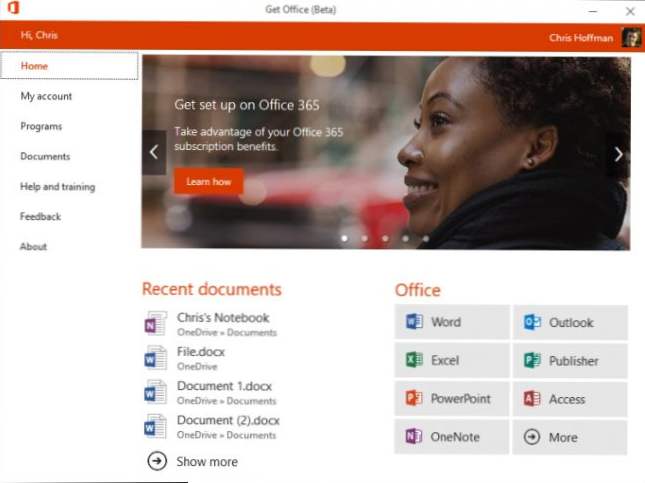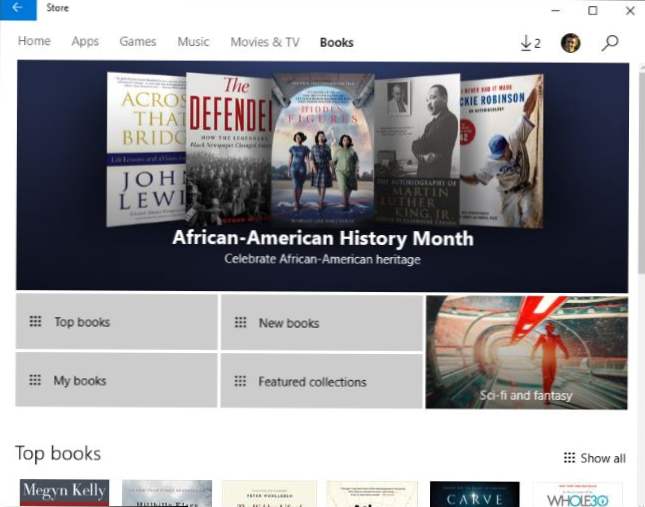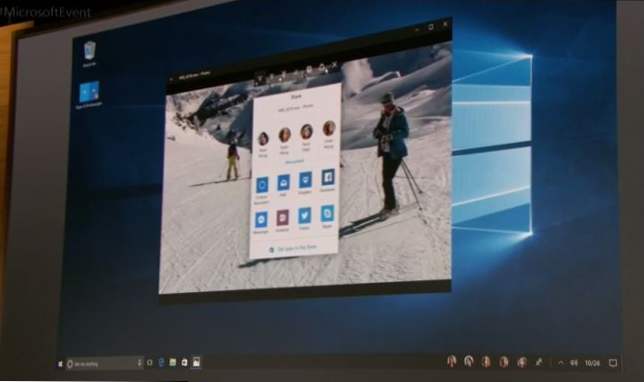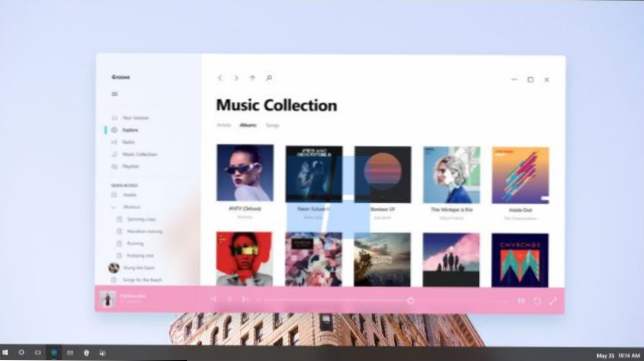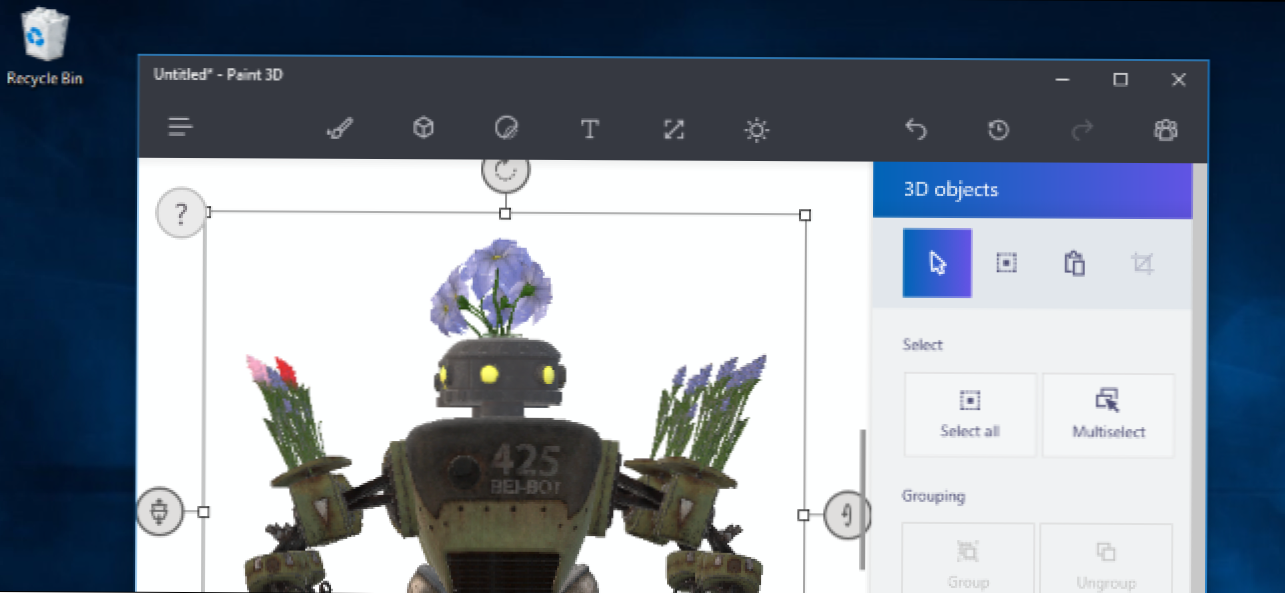
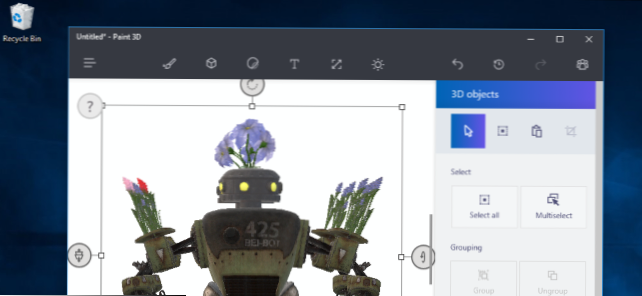
Актуализираният с кодово име Windows 10 Creators Redstone 2 ще започне пускането на пазара на 11 април 2017 г. Също като другите актуализации на Windows 10, той е безплатен и включва множество нови функции. Той ще бъде пуснат бавно като Anniversary Update, така че ще бъде няколко месеца преди Microsoft да го предложи на всички.
Можете обаче да надстроите до актуализацията на създателите, като използвате официално средство от Microsoft. Не сте сигурни дали трябва да бързате да актуализирате? Ето всички неща, които ще намерите вътре.
Тази публикация първоначално е написана след голямото събитие на Microsoft на 26 октомври 2016 г., но оттогава е актуализирано с функции от окончателното съобщение.
3D за всеки

Microsoft прави голям залог върху 3D творчеството с актуализацията на създателите. Това е компанията, която купи Minecraft, в края на краищата.
Новото приложение Paint 3D, включено в Windows 10, ви позволява да работите и да създавате 3D модели. Windows също така разполага с приложение "View 3D Preview", което позволява на всички да отварят 3D модели, да гледат, да се въртят и да увеличават мащаба. В момента той поддържа файловите типове .fbx и .3mf.
Освен това браузърът Microsoft Edge вече поддържа 3D съдържание. Тя може да се използва за качване и изтегляне на 3D модели - включително модели, изнасяни от Minecraft и SketchUp - от Remix3D, уеб сайт, създаден от Microsoft. След това Windows може да отпечата всеки тип 3D модел в 3D принтер, което означава, че играчите на Minecraft могат да внесат своите творения в реалния свят.
Microsoft PowerPoint печели 3D модели и кинематографични 3D анимации за преходи като Morph, така че тези 3D модели могат да бъдат включени в презентации. Microsoft ще добавя повече 3D функции към Office приложения като Word и Excel през следващата година.
Основни потоци за увеличена реалност и слушалки за виртуална реалност

Смесената реалност, която включва подобрената реалност, виртуалната реалност и холографските изчисления, според Microsoft, е още един голям фокус. "Windows Mixed Reality" е новото име на "Windows Холограф" и работи заедно с 3D поддръжката. Слушалките на HoloLens на Microsoft, например, са смесени слушалки за реалност. Той ви позволява да виждате през слушалките в реалния свят и цифровите изображения се наслагват върху това изображение на реалния свят.
С HoloLens ще можете да изтеглите 3D модел от Edge или да създадете такъв в Paint 3D и практически да го поставите някъде в реалния свят.
Ще можете да създадете персонализирано пространство във виртуална реалност и да го украсите със собствените си мебели и приложения, както бихте направили друга стая. Приложенията могат да се поставят на рафтове. Има и ново приложение, наречено HoloTour, което ви позволява да изследвате места по света, като използвате слушалки с виртуална реалност или увеличена реалност.
Microsoft Edge получава поддръжка за WebVR - стандарт, който ще позволи на уебсайтовете да предоставят виртуална реалност, точно както настолните приложения. WebVR първоначално е разработена от Mozilla и Google също работи върху поддръжката на WebVR за Chrome.
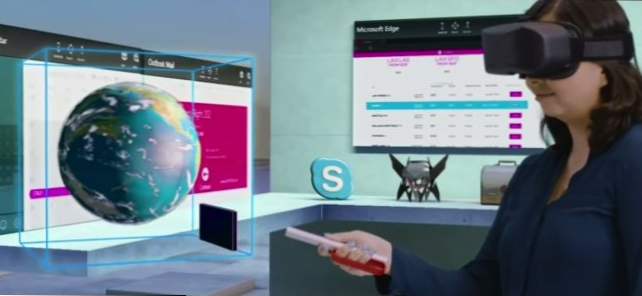
Най-вълнуващо е обаче: Microsoft да си партнира с Acer, Asus, Dell, HP и Lenovo, за да създаде масови смесени слушалки за реалност. Те ще работят без допълнителен проследяващ хардуер, който трябва да бъде поставен в стаята. - Нуждаете се от отделна стая. Нуждаете се от сложна настройка ", както каза Майкрософт. Тези слушалки ще включват камери, така че да могат да се смесват с реалността - да мислят, че Pokemon Go, но в слушалки. Най-доброто от всичко е, че цените на слушалките ще започнат от $ 299, така че те ще бъдат много по-достъпни от собствения хардуер на HoloLens от $ 3000 на Microsoft. Те също така са много по-евтини от слушалките Oculus Rift и HTC Vive, които започват от $ 599 и $ 799, съответно.
Тези слушалки няма да се нуждаят и от много скъп персонален компютър. Минималните спецификации са много по-ниски от тези, изисквани от Oculus Rift или HTC Vive. Тези слушалки дори ще работят с интегрирана графика на Intel, стига да имате серия от графики Intel или по-нова. Ето минималните спецификации, които Microsoft обяви:
- Процесор: Intel Mobile Core i5 (напр. 7200U) двуядрен с еквивалент на Hyperthreading
- GPU: Интегриран Intel® HD Graphics 620 (GT2) еквивалентен или по-голям DX12 API Capable GPU
- RAM: За интегрирани графики се изисква 8GB + двоен канал
- HDMI: HDMI 1.4 с 2880 x 1440 @ 60 Hz
HDMI 2.0 или DP 1.3+ с 2880 x 1440 @ 90 Hz - Съхранение: 100 ГБ + SSD (предпочитан) / твърд диск
- Bluetooth: 4.0 и повече за аксесоари.
Microsoft планира да донесе тези слушалки "Смесена действителност" на Project Scorpio и други конзоли на Xbox One през 2018 г.
Windows 10 вече включва нова иконка "Смесена реалност" на главната страница на приложението Настройки, за да управлява настройките за устройства за виртуална реалност и увеличена реалност. Също така има и ново приложение "Mixed Reality Portal", включено в Windows 10. Това приложение осигурява демонстрация на функциите на Windows 10 Mixed Reality.
Нощна светлина
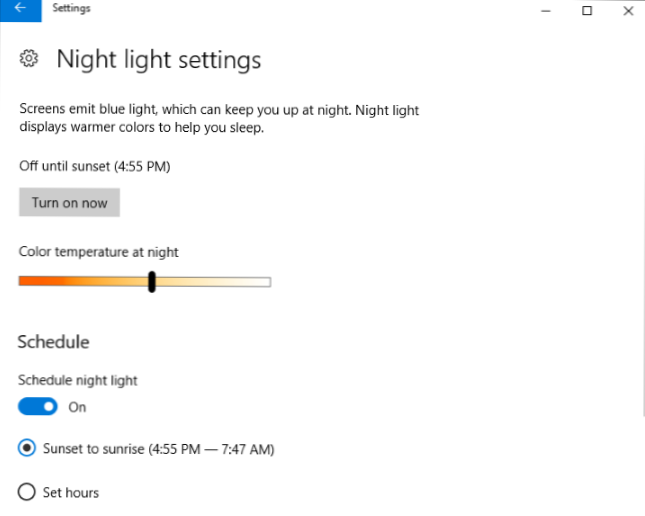
Windows 10 вече има функция "Нощна светлина", която е известна като "Blue Light" в по-ранните версии на "Създателите".
Нощната светлина работи подобно на великолепната програма f.lux. Това прави топлите цветови температури през нощта, така че е по-лесно за очите ви и по-лесно да заспите веднага след като използвате компютъра, на теория. Много операционни системи добавят тази функция напоследък, като iOS с Night Shift.
Посетете Настройки> Система> Дисплей> Настройки за нощни светлини, Можете да настроите Windows да активира автоматично режима на нощна светлина при залез слънце и да я активира и при изгрев слънце.
Режим на игра и настройки на играта
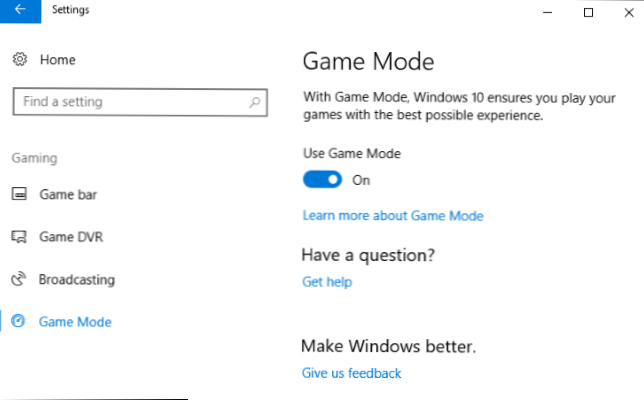
Windows 10 придобива "Game Mode", който твърди, че подобрява производителността на игрите, като използва както новата платформа на Microsoft за приложения UWP (Windows Store), така и по-старата платформа за приложения на Win32 (desktop).
За да активирате режима на игра, отворете лентата с игри, като натиснете Windows + G, докато сте в игра. Кликнете върху иконата за настройки в игровата лента и проверете опцията "Използване на режима на игра за тази игра".
Режимът "Игра" функционира като дава приоритет на играта, която играете, давайки му повече системни ресурси и давайки на други компютри по-малко ресурси. В играта ви ще бъдат дадени повече CPU ядра, а процесите на фона ще бъдат дадени по-малко, според MSPowerUser. Това ще работи по-добре за новите приложения на UWP (Windows Store), но Microsoft казва, че все пак ще направи нещо за традиционните игри на Win32 (Windows desktop). Ние сме скептични към Game Mode и неговите предимства, когато става въпрос за традиционните игри за Windows, но със сигурност ще видим някои интересни показатели след официалното пускане на Update Creators.
Тези функции вече са много по-достъпни. Свързаните с игри настройки вече са налице в Настройки> Игри. Вече не трябва да отваряте приложението Xbox и да влезете с профил в Microsoft, за да деактивирате функциите на GameBar или DVR на игри.
Излъчване на игри за Windows 10 и Xbox One
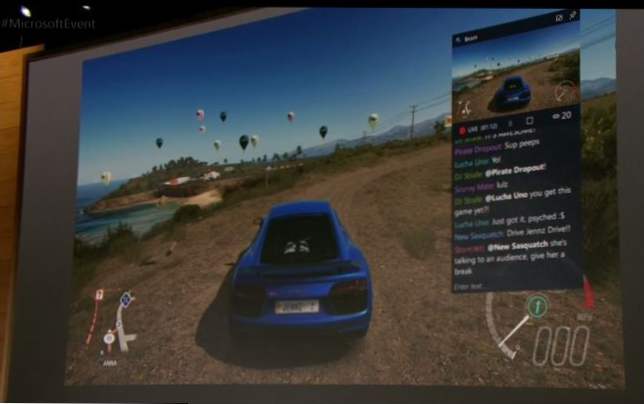
Функцията за игра DVR на Microsoft, която вече може да запише видео на вашия геймплей във фонов режим и да го качи на социални услуги, получава "бутон" Broadcast ". Той ще може да предава поточно геймплея ви на Xbox Live в реално време и приятелите ви от Xbox Live ще получат известие, че излъчвате. Това ще бъде вградено в компютрите Xbox One и Windows 10. Той се захранва от Beam - услуга, закупена от Microsoft през август.
Тази функция обаче може да се предава само на собствената услуга на Microsoft за Xbox Live. Вероятно ще е популярен в Xbox One, но алтернативи като Twitch и YouTube са много популярни на компютъра, а вградената функция на Microsoft не ги подкрепя.
Други подобрения в компютърните игри
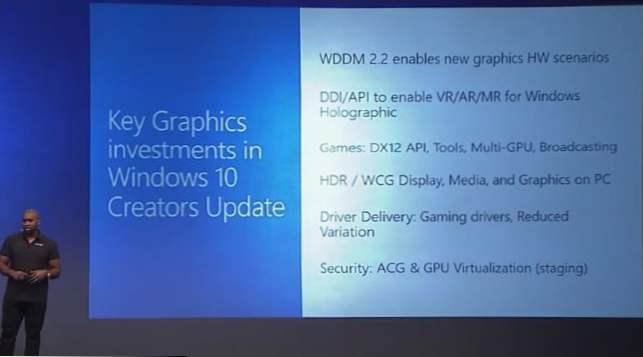
Разширената реалност и излъчването не са единствените подобрения в игрите, пристигащи с Windows 10.
Microsoft е партньор с Dolby да донесе позиционен звук Doly Atmos на PC и Xbox One. Дори не се нуждаете от хардуер, който поддържа Atmos-Windows 10, ще ви позволи да създавате виртуален звук на Dolby Atmos с "почти всяка чифт слушалки". Блоговата поща на Microsoft използва Overwatch като пример, обещавайки тактическо предимство, когато можете по-лесно да чуете къде са другите герои в света на играта.
Игрите, които изтегляте от магазина на Windows, вече могат да съдържат пакетни дисплейни драйвери, което гарантира, че хората, които избират да купуват игри от магазина, винаги ще имат необходимия минимум, за да може играта да се представя добре.
Игралната лента поддържа още много игри на цял екран, включително Fallout 4, Dark Souls 3, Overwatch, Starcraft II, The Witcher 3: Wild Hunt и Terraria.
Приложението Xbox получава подкрепа за персонализирани турнири. Създайте турнир и приятелите ви могат да се присъединят към него, като играят на компютри Xbox One или Windows 10, ако една игра, активирана за Xbox Live, работи на двете платформи.
Другите характеристики включват Windows Display Driver Driver Model 2.2 (WDDM 2.2), който според съобщенията е пригоден за виртуални, разширени и смесени сценарии за реалност. Актуализацията на създателите на Windows 10 също ще включва висококачествен динамичен диапазон (HDR) и поддръжка на широка цветова гама за компютърни игри и медии.
Много от тези подробности бяха обявени на сесия на PC Gaming WinHEC.
Подобрения в Microsoft Edge
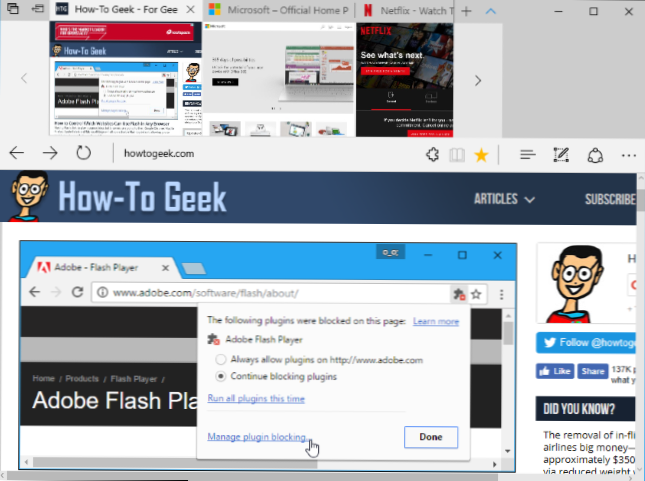
Edge вече предлага лента за визуализация на раздели, която ви показва визуален преглед на всеки раздел, който сте отворили. Кликнете върху иконата на малката стрелка надолу вдясно от разделите, за да я видите. Тя изглежда малко подобна на лентата на табовете в "Модерна" версия на Internet Explorer на Windows 8. Друга нова функция за управление на раздели ви позволява да "зададете разделите настрани" за по-късен етап и да преглеждате разделите, които сте заделили, и дори да ги "споделите" с други приложения на компютъра си. Два нови бутона за това се намират в лявата страна на лентата на разделите.
Microsoft Edge винаги е бил уеб браузър с множество процеси, но Microsoft е преработил своята архитектура. Дълга история кратка, Edge трябва да бъде по-стабилна, по-отзивчива към входа и по-устойчива на бавни или замразени уеб страници.
Edge вече ще предпочита HTML5 съдържание, когато е налично, като блокира Flash по подразбиране. Ще можете да изберете дали искате Flash да се зареди или не. Избягването на светкавицата ще подобри живота на батерията, сигурността и производителността на браузъра. Това решение следва подобни съобщения от Google, Mozilla и Apple.
Microsoft също така добави поддръжка за уеб плащания, което използва API за искане за плащане, което е предназначено за по-бързо извършване на онлайн плащания, като по-лесно предоставя данните за кредитната карта и пощенския адрес, съхранявани в Microsoft Wallet. Няма да можете да използвате тази функция, докато уебсайтовете не добавят поддръжка за нея.
Edge получи много малко подобрения. Иконата на лентата на задачите на Edge сега предлага поддръжка за списък с прескачане, така че можете да щракнете с десния бутон на мишката върху иконата Edge на лентата на задачите, за да получите бърз достъп до задачи като отваряне на нов прозорец на браузъра. Edge вече може да чете електронни книги във формат EPUB в уеб браузъра. Кликнете върху файл в EPUB и той ще се покаже в Edge, точно както сега се показват PDF файловете в Edge. Edge вече ви позволява да експортирате любимите си файлове в HTML файл и да импортирате данни от други браузъри на компютъра си.
Опитът за изтегляне на файлове е подобрен, за да съответства на това, което е възможно в Internet Explorer. Когато изтегляте файл, можете да изберете да стартирате изтегляне, без да го запазвате предварително, или използвайте бутона "Запиши като", за да изберете точно къде искате да изтеглите файла.
Вътрешно Edge сега поддържа компресията на Brotli. Той обещава по-добри съотношения на компресия и скорости на декомпресия, което означава, че уебсайтовете, които се възползват от тази функция, могат да се зареждат по-бързо. Схемата за компресиране се поддържа и в Google Chrome и Mozilla Firefox, така че това е решение от кръст браузър, което трябва да направи мрежата по-добра за всички.
Нови характеристики на Cortana
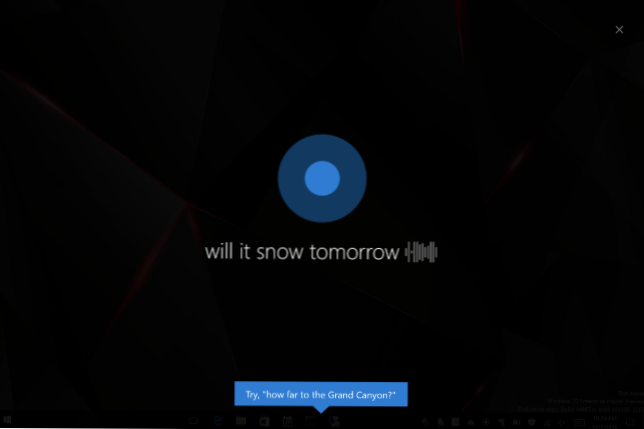
Виртуалният асистент на Microsoft знае някои нови гласови команди в актуализацията на създателя. Cortana вече може да изключи компютъра, да рестартира вашия компютър, да заключи екрана или да го заспи с гласова команда. Тя също така може да повиши или намали обема на вашата система. Cortana вече поддържа контроли за възпроизвеждане на глас за приложенията iHeartRadio и TuneIn. Можете също да попитате Кортана коя песен се играе и тя ще ви каже.
Разработчиците на приложения могат да добавят командите на Cortana към приложенията си - например можете да използвате гласови команди на Cortana, за да възпроизвеждате филми в Netflix. Ако въведете име на инсталирано приложение в "Netflix" на Cortana - ще видите списък с предложени команди. Ето списък с приложения, предлагащи гласови команди на Cortana.
Кортана получава и нов режим на цял екран. Когато компютърът ви е отключен и неактивен, можете да кажете "Hey Cortana" и Cortana ще се появи на интерфейс на цял екран, който ви позволява да прочетете екрана от другата страна на стаята. За да опитате това, активирайте "Hey Cortana", не използвайте мишката или клавиатурата на компютъра си поне за десет секунди, а след това кажете "Hey Cortana".
Напомнянията в Cortana са станали по-гъвкави. Можете да зададете напомняния да се повтарят "всеки месец" или "всяка година", ако искате напомняне за нещо, което се случва веднъж месечно или веднъж годишно.
Cortana вече е интегрирана в "Windows Out-of-Box-Experience", съветника за настройка, който виждате при инсталирането на нов компютър. Можете да преживеете това преживяване само като говорите с Кортана.
Microsoft също работи върху нова функция на Cortana, която ще ви подкани да синхронизирате приложения между вашите устройства. Когато превключвате компютри, Cortana ще показва връзки в Центъра за действие, за да ви насочи към уебсайтове, които сте отворили в Microsoft Edge и отворените в облака документи. Например, Cortana ще ви подкани да отворите презентация в PowerPoint, която сте запазили в SharePoint или OneDrive, ако превключвате компютри, докато работите върху презентация. Това е подобно понятие с функцията за непрекъснатост на Apple, която работи между iOS и macOS.
Разработчиците в Microsoft работят тихо върху новите функции на Cortana, които не са официално обявени. Cortana изглежда придобива нов "универсален клипборд", който ви позволява да синхронизирате клипборда си между устройствата с Cortana. Изглежда, че ще можете да използвате гласовата команда "Копирай", за да копирате съдържание от буфера на едно устройство в друго.
Синхронизирането на известията изглежда също така за голямо подобрение. Не само, че Cortana ще може да показва уведомления от вашия телефон на вашия настолен компютър, но ще може да отиде и на другия път. Cortana ще може да изтласква известия от настолния компютър на смартфон с приложението Cortana, за да можете да получавате известията на вашия компютър на телефона си.
Има и функция, която изглежда позволява да отключите компютъра си с телефона. Може би ще можете да използвате телефон с приложение Cortana заедно с Windows Hello, за да отключите компютъра си.
Повече контрол над Windows Update (най-вече)
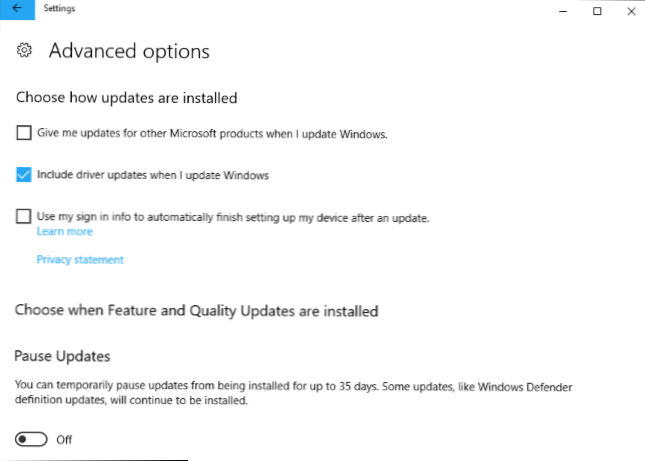
Актуализацията на Windows ще види някои огромни промени, като Microsoft добави опции, за които много потребители на Windows просят.
Вече можете да поставите на пауза актуализациите до 35 дни. Тази опция ще намерите в Настройки> Актуализиране и защита> Актуализиране на Windows> Разширени опции> Пауза за актуализации. Тази настройка е налице само в изданията Professional, Enterprise и Education на Windows 10, а не Windows 10 Home.
Ако имате домашното издание на Windows 10, има няколко нови промени, които могат да попречат на Windows 10 да рестартира, за да инсталира актуализации, когато го използвате. Когато има нова актуализация, ще видите подкана и можете да изберете "да изберете време", когато актуализацията е удобна за инсталиране или да я "отложите" до три дни. Не е нужно да рестартирате и да инсталирате актуализацията незабавно, ако използвате компютъра си.
Вече можете да настроите до 18 часа от деня като вашите активни часове, така че Windows 10 няма да се рестартира за актуализации през тези часове. Преди това максималният срок е бил 12 часа. Windows Update също се опитва да открие дали компютърният дисплей се използва за проектиране на нещо, например - преди автоматично рестартиране на компютъра.
За съжаление, възможността да зададете връзка като "измерена", за да избегнете получаването на всички автоматични актуализации, ще изчезне. Все още можете да зададете връзка като измерена и Windows Update ще спази тази настройка, но само частично. Сега Windows 10 автоматично ще изтегли "необходимите актуализации, за да поддържа Windows безпроблемно" на измерваните връзки. Microsoft е казал на Winsupersite, че "няма намерение да изпраща големи обновления над измерените връзки, но може да използва това за критични поправки, ако е необходимо в бъдеще." Не е ясно колко често Microsoft ще прокара актуализации над измерените връзки и колко данни те " ll потребител.
Нова платформа за обединени актуализации прави Windows Update по-бърз при търсене на налични актуализации. Microsoft очаква размерът на нова основна актуализация като Anniversary Update или Creators Update да бъде с около 35% по-малък, което ще доведе до по-бързо изтегляне и намаляване на използването на данни.
И накрая, сега можете да настроите жични Ethernet връзки, както е измерено от Настройки> Мрежа и Интернет> Ethernet. Това не позволява на Windows да изтегля автоматично всички актуализации и да използва други ненужни данни за връзка с ограничени данни.Това по-рано изисква регистрационен хак. Въпреки това, може да е по-малко полезно, тъй като Microsoft принуждава някои актуализации над измерените връзки.
Промени в настройките за поверителност
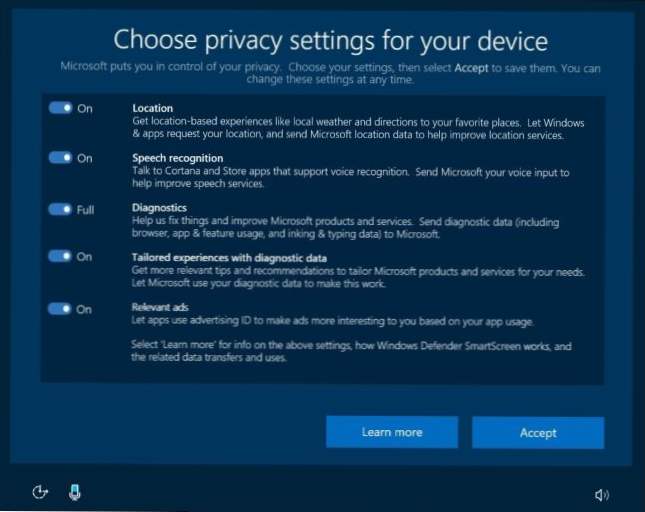
Microsoft най-накрая се опитва да отстрани някои от загрижеността за настройките за поверителност на Windows 10. Първо, има нова страница "Поверителност" за профила ви в Microsoft. Тази страница ви позволява да виждате съхраняваната за вас информация и да я изтриете, ако искате. Той предоставя повече информация за това, каква информация събира Microsoft и защо.
Опитът за настройка на Windows 10, който виждате при настройването на нов компютър, също се променя. Опцията "Експрес", която ви насърчава да работите ръчно и изберете настройките по подразбиране, е изчезнала. Вместо това вече има страница "Избиране на настройките за поверителност за устройството ви", която предоставя информация и Ви насърчава да правите избор.
Нивата на телеметрия на Windows 10 също се опростяват. Вече можете да избирате между "Основни" или "Пълни" диагностични и потребителски данни, като "подобреното" ниво в средата се премахва. Количеството данни, които Windows 10 споделя с Microsoft, когато изберете нивото "Basic" също намалява.
Извънземни неща
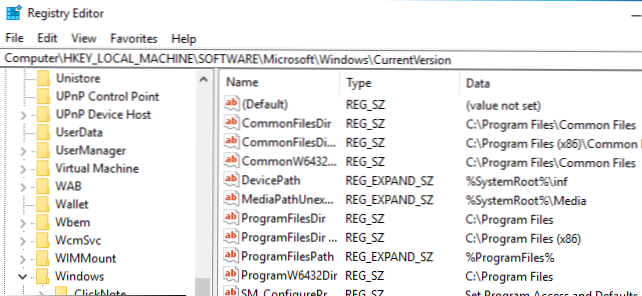
Само най-големите потребители на Windows ще забележат тези нови функции:
- Лента за местоположение в редактора на системния регистър: Редакторът на системния регистър най-накрая включва лентата за местоположения, която ви позволява лесно да копирате и поставяте адреси, вместо да бъдете принудени да се насочвате внимателно към тях.
- Баш на Ubuntu на Windows 10 актуализации: Windows подсистемата за Linux вече поддържа Ubuntu 16.04. В изданието Anniversary Update поддържа само Ubuntu 14.04. Windows приложения вече могат да бъдат стартирани от Bash shell, също, което го прави по-гъвкав.
- PowerShell е по подразбиране: PowerShell вече е по подразбиране. Когато кликнете с десния бутон на мишката върху бутона "Старт", ще видите опции за отваряне на PowerShell вместо команден ред. Когато задържите Shift и щракнете с десния бутон на мишката върху папка или щракнете върху менюто Файл в File Explorer, ще видите опция за отваряне на PowerShell вместо Command Prompt. Въпреки това, Microsoft настоява, че командният ред не е мъртъв и няма да бъде премахнат от Windows, докато почти никой не го използва.
- Контролният панел е по - труден: Вече не можете да кликнете с десния бутон на мишката върху бутона "Старт" и изберете "Контролен панел", за да стартирате лесно контролния панел. Тя е премахната от това меню и е заменена с връзка към "Настройки".
- Подобрения в символните връзки: Вече можете да създавате символни връзки, без да повишавате командния ред към администратора. Това също означава, че разработчиците, софтуерните инструменти и проектите вече могат да се възползват от тази полезна функция, без да изискват достъп от администратора.
- Hyper-V дисплей мащабиране: Нова опция "Zoom" в менюто "Изглед" ви позволява да зададете предпочитаното мащабиране на визуализацията за виртуални машини Hyper-V, заменяйки настройките по подразбиране за мащабиране на дисплея. Можете да го настроите на 100%, 125%, 150% или 200%.
- Създаване на бърза виртуална машина: Ако използвате Hyper-V за създаване на виртуални машини, в Hyper-V мениджъра ще видите бутон "Quick Create". Това е опростен съветник, който ви позволява да създадете нови виртуални машини само с няколко кликвания.
- Hyper-V виртуална машина връзка Windows са Resizable: Можете бързо да преоразмерите прозореца за свързване на виртуална машина Hyper-V, като плъзнете ъглите на прозореца. Виртуалната машина автоматично ще промени резолюцията на дисплея си, за да я настрои. Трябва да сте влезли в гостната операционна система и да използвате режима за разширени сесии, за да работи това.
- Подобрена висока поддръжка на DPI за настолни приложения: Ако имате дисплей с висока разделителна способност, по-малко приложения за компютри ще изглеждат замъглени. По-специално, Microsoft е направил Device Manager и други модули за управление на Microsoft Management Console (MMC) да изглеждат по-добре. Microsoft вече е написал за трудностите си при подобряването на подкрепата с висока степен на защита на DPI, така че е добре да знаете, че те най-накрая се подобряват.
- По-високи опции за скалиране на DPI: Ако имате дисплей със свръх висока резолюция, вие знаете колко досадно DPI мащабиране може да бъде. Microsoft е позволила подобреното скалиране на DPI с висока детайлност за някои приложни настолни приложения на Windows и сега можете да го активирате за други приложения. Щракнете с десния бутон върху файла .exe на програмата, изберете Properties и ще намерите нова настройка "System (Enhanced)" за скалиране на DPI в раздела Compatibility (Съвместимост). Тази нова функция принуждава приложението да бъде мащабирано от Windows, така че може да помогне за отстраняването на размазани приложения, но работи само с приложения, които използват GDI - интерфейсът за графични устройства на Windows.
- Подобрения в защитата на защитата от вируси на Windows Defender: Подобренията в Windows Defender ATP ще позволят на мрежовите администратори по-добре да откриват нови заплахи за персоналните компютри на организацията си. Сега сензорите на ATP вече могат да открият заплахи, които просто се запазват в паметта или в ядрото на Windows.
- Windows Здравейте за Active Directory: Организациите, които използват локална Active Directory, ще могат да използват Windows Hello, за да отключат компютрите си, ако искат.
- Зелен екран на смъртта: Ако използвате Insider изграждане на Windows 10 и Windows катастрофи, сега ще видите "зелен екран на смъртта", вместо обичайния син екран на смъртта. Това помага да се установи, че проблемът може да е възникнал, защото сте използвали изграждането на Insider на Windows с бъгове.
Други нови функции
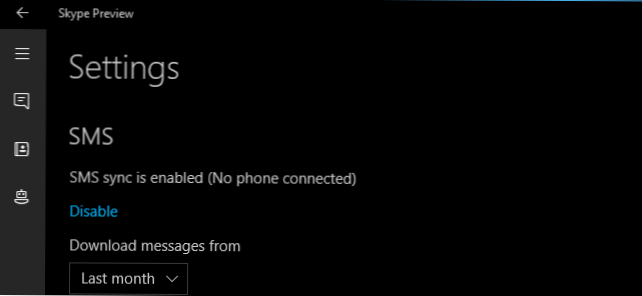
Актуализацията на създателите включва различни други важни функции:
- Съхранение само на приложения (по избор): Нова опция може да накара Windows 10 да стартира само приложения от Windows Store. Това е подобно на Gatekeeper на macOS. Софтуерът отвсякъде другаде е блокиран. той е деактивиран по подразбиране, но може да бъде полезен начин за блокиране на злонамерен софтуер и друг опасен софтуер, ако магазинът стане по-полезен.
- Още вградени реклами: Във всяка голяма актуализация, Microsoft добавя нови реклами. В "Актуализации на създателите" ще видите реклами от Office 365 и други известия в известието за файл и известията за "предложение" в центъра за действие. Можете да деактивирате всички тези вградени реклами, ако искате.
- Ново меню за споделяне: Microsoft е преработила текущата функция Споделяне, замествайки стария дизайн на страничната лента, въведен в Windows 8, с нов изскачащ интерфейс Share, който показва списък с приложения, с които можете да споделяте. Приложенията, които споделяте, първо се показват най-често. Старият клавиш за Windows + H, който се използва за отваряне на лентата за споделяне, е премахнат. Ще трябва да намерите иконата за споделяне в приложение, за да споделите нещо.
- Ново клавиш за скрийншот: Windows 10 печели още един инструмент за скрийншот. Натиснете Windows + Shift + S, за да запишете област от вашия екран и да го копирате в клипборда. Тази функция първоначално е част от OneNote 2016, но е добавена към самия Windows.
- Подобрения на достъпността: Windows 10 получава брайлова поддръжка. Разказвачът вече е налице в средата за инсталиране и възстановяване на Windows. Бързият клавиш за разказвачи се променя от Windows + Enter в Ctrl + Windows + Enter, за да стане по-трудно да се задейства случайно.
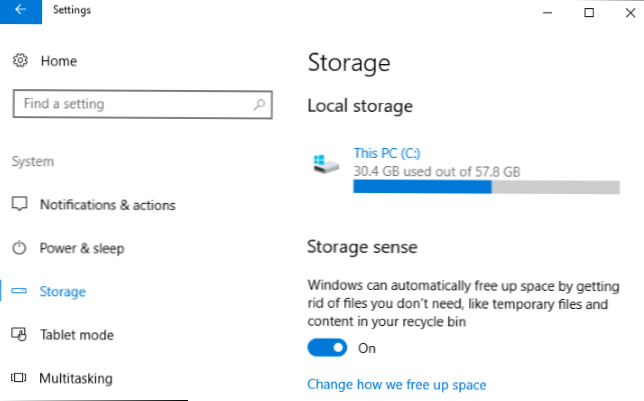
- Смисъл на съхранението: Windows 10 може автоматично да освободи дисково пространство, въпреки че тази функция е изключена по подразбиране. Активирайте функцията Storage Sense в Settings> System> Storage и Windows автоматично ще изтриете вашите временни файлове и ще изпразните кошчето, за да освободите място.
- Динамично заключване: Windows 10 вече може автоматично да заключи вашия компютър, когато сте напуснали. Сдвояване на телефон с активиран Bluetooth и активиране на функцията за динамично заключване под Настройки> Профили> Опции за вход. Ако излезете от компютъра си за 30 секунди и вземете телефона с вас, Windows автоматично ще заключи вашия компютър. Публикацията в блога на Microsoft казва, че това е за "Bluetooth телефони", но изглежда, че може да работи с други устройства, като например китките с Bluetooth.
- Отстраняване на неизправности в приложението за настройки: Инструментите за отстраняване на неизправности, вградени в Windows, могат да намерят и автоматично да коригират общи системни проблеми. Те вече са достъпни в Настройки> Актуализиране и защита> Отстраняване на неизправности.
- Промени в настройките: Microsoft отново усъвършенства приложението за настройки. Свързаните с приложенията настройки са преместени от категорията System (Система) в нова категория, наречена Apps (Приложения). Ще намерите повече информация за съответните настройки в долната част на всяка страница с настройки. Страницата "Устройства> Bluetooth и други устройства" предоставя едно място за управление на свързаните ви устройства. Страницата System> Display бе реорганизирана и сега ви позволява да промените разделителната способност на дисплея, без първо да посетите контролния панел.
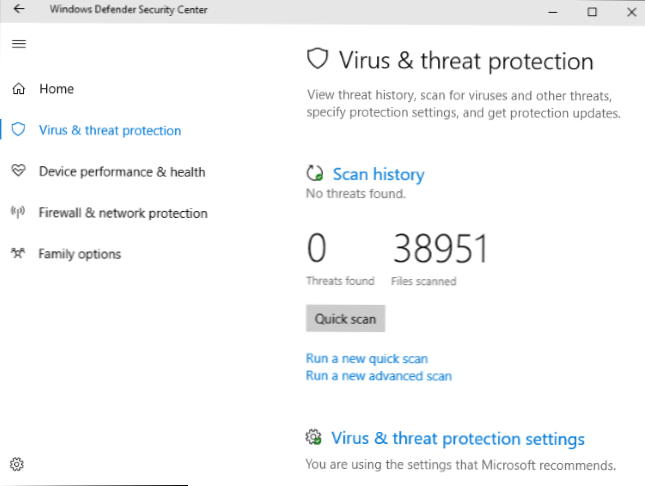
- Нов интерфейс на Windows Defender: Microsoft обновява интерфейса на Windows Defender в "Актуализацията на създателите", като заменя старото настолно приложение с модерно приложение "Универсална платформа на Windows", което изглежда по-у дома на Windows 10. Инструментът Refresh Windows, който изтегля нова Windows система от Microsoft и изтрива всеки софтуер, инсталиран от производителя, се интегрира в Windows Defender.
- Подобрено влизане в ПИН: Когато влизате с цифров ПИН, не е нужно да се притеснявате за натискането на клавиша Num Lock. Полето ПИН ще се държи така, сякаш клавишът Num Lock винаги е активиран. Не се бойте повече с Num Lock!
- Windows запомня кои вградени приложения не искате: Когато деинсталирате вградените приложения като "Поща" и "Карти", те няма да бъдат преинсталирани автоматично, когато надстройвате Windows. Windows ще уважи вашия избор. Винаги можете да преинсталирате тези приложения от магазина, ако ги искате.
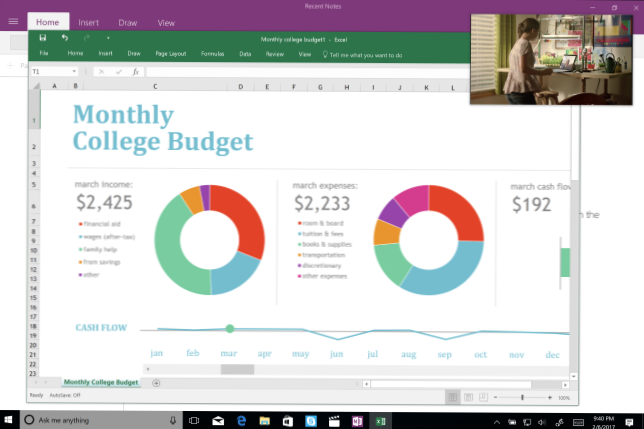
- Компактни наслагващи прозорци: Приложенията на UWP вече могат да използват "компактен прозорец с наслагване", който работи като режим "картина в картина" на телевизори. Например, приложения за видео стрийминг или видео чат могат да показват видео в миниатюра винаги в горната част на ъгъла екран. Microsoft ще актуализира приложението Филми и телевизия и приложението Skype Preview с тази функция.
- Подобрения в управлението на Wi-Fi: Когато деактивирате Wi-Fi, можете да го конфигурирате автоматично да се включва в един час, четири часа или в един ден. По подразбиране той ще бъде забранен, докато ръчно не го активирате отново.
- Подобрения в центъра за действие: Иконите за бързо действие за бързо управление на настройките са подобрени. Освен това, в центъра за действие ще намерите плъзгачи за сила на звука и яркост, което ще улесни настройването на тези настройки. Разработчиците вече могат да групират своите уведомления за приложения и да заменят тай-индикацията, показана за известия, ако има смисъл да се направи това. Известията вече могат да имат ленти за прогрес. Вече ще видите лента за напредъка в нотификацията "Изтегляне", докато изтегляте приложение например от Windows Store.
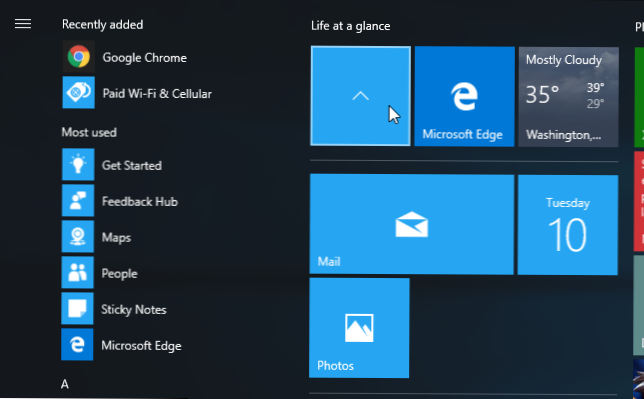
- Файловете на менюто "Старт": Windows 10 сега ви позволява да групирате плочките от менюто "Старт" в папки. Плъзнете и пуснете керемида върху друга плочка, за да създадете папка с плочки, която може да съдържа две или повече плочки. Кликнете или докоснете папката с плочки и ще се разгъне, за да се покаже съдържанието й.
- Стартиране на персонализиране в менюто: Нова опция в "Настройки> Персонализация> Старт" ви позволява да скриете списъка с всички приложения, който винаги се показва в лявата част на менюто "Старт" в "Актуализация за годишнината".
- Още опции за цветовете на интерфейса: Екранът "Персонализиране" вече има избор на цвят, който ви позволява да изберете който и да е интерфейс и цвят на заглавната лента на прозореца. На по-ранните версии на Windows 10 можете просто да изберете от няколко налични цвята. Той също така показва списък с последните цветове, за да можете бързо да избирате между любимите си цветове.
- Виртуален тъчпад: Windows 10 вече съдържа клавиатура на екрана и получава сензорен екран на екрана. Натиснете и задръжте върху лентата на задачите и ще можете да изберете "Покажи бутон на тъчпада". След това ще получите бутон на тъчпада до бутона на сензорната клавиатура. Microsoft казва, че можете да използвате виртуалния тъчпад за таблет, за да контролирате курсора на мишката например на свързан външен дисплей. Нямате нужда от мишка или дори физически тъчпад.
- По-гладко преоразмеряване на прозореца: Това е незначително, но Microsoft подобри производителността при преоразмеряване на прозорците на приложенията, за да изглежда по-гладко. Това важи както за новите приложения на UWP, така и за настолни приложения, но само за настолни приложения, които използват интерфейса Windows Graphics Device Interface или GDI.
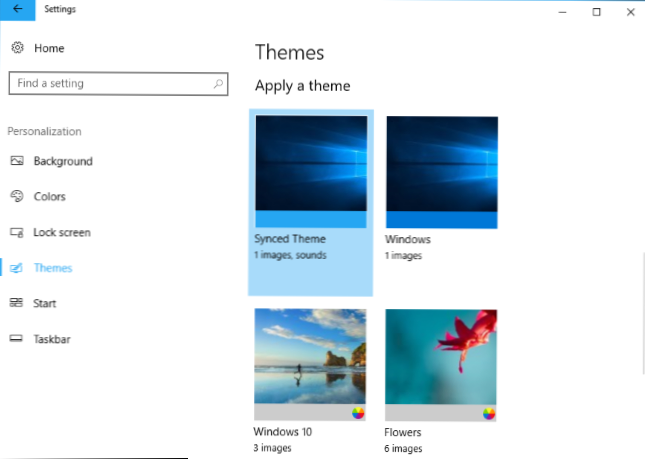
- Управление на темите: Вече можете да управлявате и избирате теми за настолни компютри от Настройки> Персонализация> Теми. Това изискваше преди това контролния панел. Темите вече се предлагат и в магазина на Windows.
- Подобрения в разположението на иконата на работния плот: Windows вече по-интелигентно пренарежда и мащабира иконите на работния плот, когато превключвате между различни монитори и настройки за мащабиране, като се стремите да запазите персонализираното оформление на иконата, вместо да ги кодирате.
- По-бърз VPN достъп: Когато отворите менюто на мрежата от областта за уведомяване, вече можете да се свързвате директно с VPN директно от менюто, вместо да се налага първо да отворите екрана Настройки за VPN.
- Подобрения в регистрацията на няколко профила: Ако имате няколко профила, ще оценявате новия диалогов прозорец за вход, който се появява, когато трябва да предоставите профил в Microsoft в приложения. Показва всички профили в Microsoft, Work и School, които сте добавили към системата и ви дава възможност да добавяте нови профили към Windows.
- Поддръжка на лунен календар в лентата на задачите: Вече можете да видите опростения или традиционен китайски лунен календар в календара на лентата на задачите. За да активирате тази функция, отидете на Settings> Time & Language> Date & Time и използвайте новото меню "Показване на допълнителни календари в лентата на задачите".
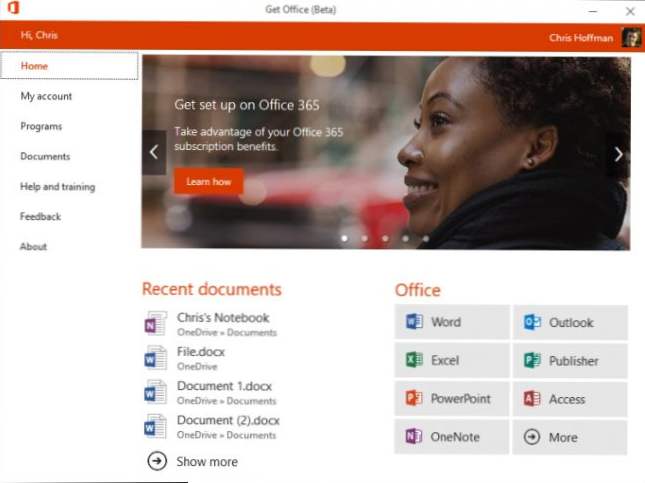
- Office Hub: Има нова версия на приложението "Get Office", която първоначално току-що ви насочи към уеб сайта на Office 365. Get Office 2.0, известен също като "Office Hub", е много по-способен. Това приложение все още ви ръководи как да се регистрирате в Office 365, но също така осигурява директни връзки за изтегляне за Office приложения, списък на наскоро използваните от вас Office документи и други полезни функции.
- Подобрения в приложенията за снимки: Поддържайки темата за "Създаване на актуализации", Microsoft подобрява приложението Снимки. Вече можете да използвате стилус или пръста си на сензорен екран, за да изготвите директно снимките или видеоклиповете си. Пишете на видеоклип и това, което сте написали, ще се появи, когато стигнете до това място във видеоклипа. Приложението "Снимки" предлага нов набор от филтри и преработен интерфейс за редактиране за по-добро редактиране на снимки. Microsoft пуска и приложение "Снимки" за Xbox One, така че можете да преглеждате същите тези снимки в хола си. Има и нова светлина тема за приложението, така че не е нужно да използвате старата тъмна тема, ако предпочитате по-светъл поглед.
- Изисквания за: Приложението "Слепващи бележки" предлага повече "Статистика". Например тя може да открива запаси, номера на полети, имейл адреси, уеб адреси, телефонни номера и часове и автоматично да предоставя повече информация. Това вече работи за много други езици. Sticky Notes получи и различни подобрения в производителността, надеждността и интерфейса.
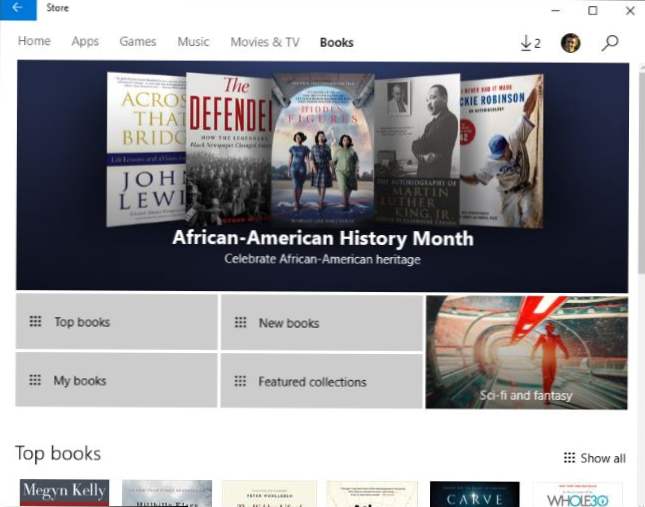
- Книги в магазина на Windows: Магазинът в Windows вече предлага електронни книги в секция "Книги", която се показва до приложенията, Игри, Музика и Филми и телевизия в горната част на прозореца "Магазин". Windows 10 не съдържа приложение за четец на електронни книги, така че тези електронни книги се отварят в Microsoft Edge, след като ги купите. Докоснете бутона за меню в Edge и ще видите нова секция на библиотеката на електронната книга, заедно с любимите ви, изтеглянията и историята. Edge може също да чете електронни книги на глас.
- Подобрения в мастилото за Windows: Windows Ink, представен в Anniversary Update, е видял доста лака. Екранните скици вече могат да бъдат възобновени и курсорът ще бъде скрит, докато рисувате на екрана. Нов заоблен пробойник съчетава протектора и компаса в един инструмент, което улеснява изчертаването на пълен кръг или дъга. Протекторът може да бъде преоразмерен с щипка с два пръста. Картодържателят също така показва числената стойност на ъгъла, на който е позициониран. Вече можете да изтриете само части от инсулт. Ръководството за перо, молив и контролен бутон вече визуално показва кои цветове сте избрали.
- Настройки за повърхностно набиране: Ако имате Surface Dial, можете да персонализирате нейните настройки от Settings> Devices> Wheel. Опциите тук ви позволяват да зададете персонализирани преки пътища за конкретни приложения. Можете да настроите колелото да изпраща персонализирани клавишни комбинации за бързо изпълнение на действия в приложения.
- Настройки на опит за кръстосани устройства: Има нов панел за настройки в Настройки> Система> Експерименти между устройства. Разработчиците на приложения могат да използват новите инструменти на Microsoft за "кръстосано устройство", за да създадат опит, който използва приложения на различни устройства, но можете да ги деактивирате тук, ако искате.
Както обикновено, има много други по-малки промени и корекции на програмни грешки. Ще продължим да гледаме изграждането на визуализацията на Insider и актуализирането на тази публикация, тъй като Microsoft добавя още нови функции.
Липсва в действие: обещаните функции, които са изчезнали
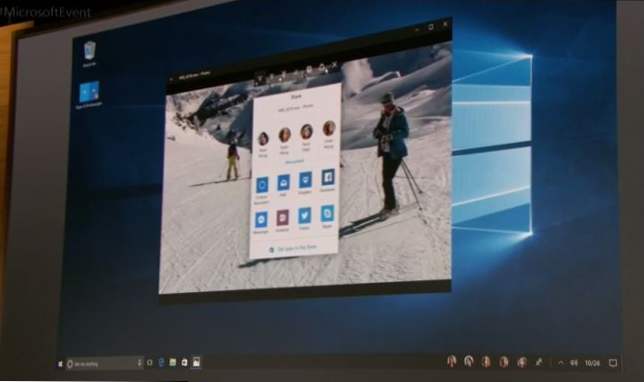
Актуализацията на създателите на Windows 10 все още липсва при някои от функциите, които Microsoft отхвърли. В някои случаи Microsoft е изчезнал напълно, когато можем да очакваме тези функции.
- Свързване с приоритети с Windows MyPeople:Като част от план за "поставяне на хората в центъра на Windows", Microsoft показа функция "Windows MyPeople" за Windows 10. Ще можете да плъзгате и пускате хора в област от дясната страна на лентата на задачите, давайки ви по-бърз и по-удобен достъп до няколко ключови души, с които редовно общувате. Тези хора са с приоритет, когато използвате функцията "Споделяне" в Windows и съобщенията от тях ще бъдат приоритизирани в приложения като Mail, Skype и Xbox Live. Вашите приоритетни контакти също могат да изпращат "раменни кранове", които са анимирани емотики, които се появяват от лентата на задачите. Първоначално Microsoft обеща тази функция за актуализацията на създателите и беше една от най-големите характеристики, които показаха. Вероятно ще пристигне в следващата голяма актуализация на Windows 10.
- 3D обектно сканиране с всеки смартфон: Един ден ще можете да сканирате обект със смартфон, като използвате "Опит за улавяне на Windows 3D" и след това го поставите в Paint 3D сцена и го променете. Microsoft показа това, като използва Windows Phone, но заяви, че е възможно това да е възможно на всяко устройство - с други думи, потребителите на iPhone и Android също трябва да могат да направят това. Microsoft показа функцията за сканиране на смартфони, когато съобщи за актуализацията на създателите, но сега казва, че това не е функция за обновяване на създателите и не бива да очакваме скоро да виждаме тези смартфони.
- Skype SMS реле за Android: Skype вече поддържа пренасочване на SMS, което ви позволява да изпращате и получавате текстови съобщения от вашия компютър, подобни на iMessage в macOS. За съжаление, това в момента работи само ако използвате приложението Skype Preview на Windows 10 Phone. Microsoft обеща да добави тази функция към Skype за Android, но не знаеше кога. Първоначално обявен за "Съобщения навсякъде" за актуализацията на годишнината на Windows 10, това бе омаловажено до малка Skype функция, налична само в Windows Phone.
- Заместители на файла на OneDrive: Windows 8.1 представи "заместващи" файлове за файлове на OneDrive, които се появяват в File Explorer, но всъщност са съхранени в облака и са изтеглени само когато са ви необходими. Microsoft премахна тази функция с пускането на Windows 10, но през 2014 г. обеща да "върне ключови характеристики на заместителите" в дългосрочен план. Microsoft трябва да побърза, ако искат да въведат отново тази функция, тъй като Dropbox и Google Drive го докарат в Windows.
Бъдещето: Редстоун 3 и отвъд
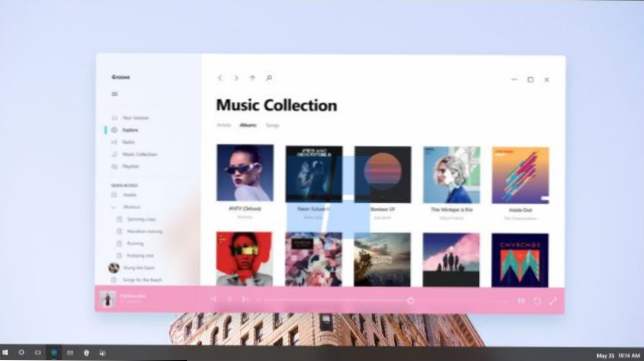
Знаем за някои други функции, на които работи Microsoft, но които няма да са готови за актуализацията на създателите. Тези функции са предназначени за "Redstone 3", следващата актуализация след актуализацията на създателите (която е с кодово име "Redstone 2").
- Пълен офис в магазина на Windows: Според съобщенията, Microsoft ще донесе пълния пакет на Microsoft Office в магазина на Windows чрез конвертора на приложения за компютри след пускането на актуализацията на създателите. Като част от това, Microsoft ще насочи вниманието си към приложенията Office Mobile UWP за настолни компютри, които понастоящем са налични в магазина на Windows. Тази новина идва от MSPowerUser.
- x86 емулация за Windows на ARM: Това ще позволи на Windows на ARM да изпълнява традиционен софтуер Windows x86. След това Microsoft може да пусне нова версия на Windows RT на ARM хардуер, който всъщност поддържа софтуера за настолни компютри, който потребителите на Windows искат да работят. Windows Phone с Continuum също ще може да изпълнява традиционния настолен софтуер на Windows. Microsoft показа видео на Windows 10 на ARM, работещи с настолни приложения като Photoshop.
- Адаптивна Shell: Майкрософт работи по "адаптивна обвивка", която ще работи на всяко устройство, от HoloLens и Xbox до компютри, таблети и телефони. Това ще осигури единствен интерфейс, споделен между всички устройства с Windows 10, които автоматично могат да се приспособят към ситуацията. Това е известно още като "Cloud Shell". "Composable Shell" или "CSHELL" и ще може да превключва динамично между различни интерфейси според Windows Central. Тази функция може да не се показва в Redstone 3, но Microsoft работи върху нея и части от нея трябва да се появяват с течение на времето.
- Проект NEON: Според Windows Central, Microsoft работи върху нов дизайнерски език, известен като "Project NEON". Той е проектиран като обновен вид на новите приложения на Windows 10, който също ще работи добре в холографската и разширената реалност. Източникът описва новия дизайн като "Много течност, много движение и приятни преходи". MSPoweruser съобщава, че е получил официално проекта на проекта NEON concept art от Microsoft. Концепцията за изкуството е с доста прозрачни ефекти и в някои случаи вика Windows Aero.
- Начало Хъб: Home Hub е създаден, за да поеме Amazon Echo и Google Home. Това не е хардуерен софтуер. Home Hub ще предостави споделен "Добре дошли" и "Семеен работен плот", предназначени за семейни персонални компютри, така че хората да не трябва да жонглират различни сметки. Кортана винаги ще слуша на екрана за посрещане. С други думи, Microsoft иска да имате споделен компютър с екран вместо Amazon Echo или Google Home. Винаги ще слушате, само за Amazon и устройствата на Google, така че можете да изречете въпрос или команда в стаята. Очаквайте производителите на персонални компютри да проектират модерни компютри "всичко в едно", за да се конкурират с Amazon Echo и Google Home. Тази характеристика трябва частично да пристигне в "Редстоун 3", като по-късно пристигат подобрения в "Редстоун" 4.
- Windows защитник на приложения за Microsoft: Тази функция е само за Enterprise издания на Windows.Когато служител преглежда уебсайт, на който дадена организация не се доверява, Application Guard използва виртуализация Hyper-V, за да създаде нов екземпляр на операционната система Windows на хардуерно ниво, като стартира уеб сайта в Microsoft Edge в отделно копие на Windows. Дори ако браузърът беше експлоатиран, основната операционна система на Windows все още би била сигурна.
- Windows Cloud: Съобщава се, че Microsoft ще представи ново издание на Windows. "Windows 10 Cloud" ще бъде проектиран да се конкурира с Chromebook. Това ще ви позволи само да инсталирате приложения от Windows Store, нещо като Windows RT. Няма да можете да инсталирате или използвате традиционни настолни приложения на Windows. За разлика от Windows RT, Windows Cloud ще ви позволи да надстроите до Windows 10 Professional срещу такса, за да направите устройството по-полезно.
- Загуба на енергия: Microsoft експериментира с "дросели" традиционните приложения на Windows, изпълнявани във фонов режим, за да се спести живота на батерията.
Redstone 3 ще съдържа и други нови функции. Ще научим повече за тези в бъдеще.